
Kuva: Avaa katehinnasto Hinnastot-näytön Tiedosto Katehinnastot-toiminnolla.
Johdanto
Katehinnasto on tarkoitettu tuotannon rakenteiden hinnoittelu käyttöön.
Katehinnastolla voit lisätä katetta eri tavoilla rakenteen yksittäiselle tuotteelle, tuoteryhmille, työvaiheille sekä alihankintavaiheille.
Tuoterakenteen Kustannuslaskenta- ja Katehinnoittelu-välilehdet hakevat hinnoitteluun käyttämänsä hinnat, tai kateprosentit katehinnaston Tuotteet, Tuoteryhmät- Työvaiheet- ja Alihankinta-välilehdiltä.
Katehinnastot on sidottu asiakkaaseen, eli lisää ensin asiakas Katehinnastot-näytön Asiakkaat-välilehdelle, sen jälkeen voit hinnoitella katehinnastoilla Tuoterakenne-näytössä, mutta ainoastaan Tarjous- tai Myyntitilaus-näytöltä avattuna ja vasta sen jälkeen, kun olet kiinnittänyt rakenteen työnumeroon.
Tuoterakenteen katehinnoittelussa voit hinnoitella
•Katehinnasto- (tuote-, tuoteryhmä-, työvaihe- ja alihankinta-välilehdillä)
•Kateluokka- (asiakkaan asiakaskortin Hinnasto-välilehden katehinnasto) ja
•Yleiskate%-avulla.
|
Asetus |
Selite |
|
UPDATE_PROFITPRICES |
0=Ei käytössä (oletus), 1=Kun päivität nimikkeen oletustoimittajan hintaa, ohjelma päivittää hinnan myös löytämiinsä katehinnastoihin.
Jos käytät UPDATE_PROFITPRICES-asetuksen arvoa 1: -niin ohjelma päivittää toimittajan ostohinnan katehinnastoon ja laskee samalla myös uuden Myyntihinta-solun arvon (mutta vain, jos Myyntikate%-solun arvo on <>0). Jos kyseisellä rivillä on Ei päivitystä -sarakkeessa rasti, niin ohjelma päivittää ainoastaan Toimittajan ostohinta – ja Ostohinta varastoyksikössä -solujen arvot.
-voit ottaa Katehinnastot-näytön Tuotteet-välilehdelle käyttöön Automaattipäivitys-tyylitiedoston, siinä voit valita Ei päivitystä -sarakkeessa poikkeuksia, joille ohjelma ei päivitä oletustoimittajalle muuttamaasi hintaa. Huomaa!
-niin ohjelma päivittää toimittajahinnat katehinnastoon joko nimikerekisteristä oletustoimittajan ostohintaa päivittämällä, tai ostotilauksen saapumisen yhteydessä, jos toimittajalla on asiakasrekisterin laskutus ja tilaukset – Ostotilaukset-välilehdellä Päivitä toimittajahinta-asetus päällä.
Ohjelma päivittää katehinnastoon hinnan, ei kateprosenttia. |
|
USECUSTOMERSTOCK |
0=Ei käytössä (oletus), 1=Työnumeroon kiinnittäminen päivittää rakenteen osille asiakkaan Laskutus ja tilaukset -välilehden Oletusvarasto-varastopaikan, jos Oletusvarasto-arvo on <> 0
Voit kiinnittää rakenteen työnumeroon tarjouksella tai myyntitilauksella.
Huomaa: -Jos materiaalilla ei ole asiakkaalle asetettua varastopaikkaa, rakenteelle jää alkuperäinen varastopaikka (koska ohjelma ei voi vaihtaa varastopaikkaan, jota ei nimikkeellä ole). -Asetus vaikuttaa ainoastaan rakenteen materiaalien varastopaikkaan, jos haluat vaihtaa varastopaikan myös myyntitilausriville, valitse oikea varastopaikka riville manuaalisesti, tai käytä vaikka Varastopaikka ehdotus riville -toimintoa. |
Vinkki:
-Jos Kustannuslaskenta-välilehden
Netto € -hinta muuttuu, kun kiinnität rakenteen Uusi työnumero
-toiminnolla työnumeroon, niin todennäköisesti sinulla on
USECUSTOMERSTOCK-asetus käytössä ja osilla hinta vaihtelee eri
varastopaikoissa (ohjelma päivittää hakee työnumeroon sitomisen yhteydessä aina
ensin varastopaikan, ja hakee osille hinnat kyseisestä varastosta).
-2021.9 versiosta eteenpäin ohjelma hakee materiaaleille katteet katehinnastosta, mutta Työkustannus- ja Alihankinta-kateprosentit ainoastaan Tuoterakenne-näytön Katehinnoittelu-välilehdelle tallennetusta katehinnastosta, eli ohjelma ei hae enää työn ja alihankinnan kateprosentteja ensimmäistä katehinnastosta, joka asiakkaalta löytyy.
Huomaa!
-Voit vaihtaa
Katehinnoittelu-välilehden arvoja (ja käyttää Laske-toimintoa)
vain, jos avaat rakenteen niin, että tilaus tai tarjous on muokkaustilassa, eikä
katehintoja piilotettuna (eli henkilörekisterissä ei saa olla valittuna
19. Ei katetietoja -ominaisuutta).
-Laskenta toimii sekä positiivisilla (10%) että negatiivisilla kateprosenteilla (-10%)
-Katehinnaston Tuotteet-välilehdelle voit antaa hinnan, tai kateprosentin, ohjelma laskee aina antamastasi arvosta toisen.
-Kate ei voi olla yli 100%. Koska ohjelma laskee Katehinnoittelu- ja Kustannuslaskenta-välilehden katteelliset arvot Ekonomikaavalla (eli 90%:sta ylöspäin mentäessä katteellinen hinta lähtee kovaan nousuun, etkä voi laittaa minkään kate% kentän arvoksi yli 99,99).
Katehinnasto

Kuva: Avaa katehinnasto
Hinnastot-näytön Tiedosto Katehinnastot-toiminnolla.
Luo ja nimeä ensin uusi hinnasto (max 50 merkkiä), lisää hinnastolle Asiakkaat-välilehdelle kaikki ne asiakkaat, joille haluat hinnastoa käyttää.
Huomaa!
Tuoterakenne-näytön
Katehinnoittelu-välilehden Katehinnasto-toiminnolla, eli
rakenteen kautta avattuna katehinnasto on tarkoitettu lähinnä selaamiseen (jos
avaat Tuoterakenne-näytöstä katehinnastot ja muokkaat katehinnaston
prosentteja tai hintoja, niin ohjelma käyttää uusia hintoja vasta kun suljet
Katehinnasto- sekä Tuoterakenne-näytöt ja avaat
Tuoterakenne-näytön uudelleen).
Jos haluat hinnoitella ainoastaan materiaalit, lisää Tuotteet- ja Tuoteryhmät-välilehdille nimikkeet tai tuoteryhmät ja niille Hinta- tai Myyntikate%-arvot.
Jos haluat käyttää katehinnaston hinnoittelua myös työvaiheille ja alihankinnalle, lisää Työvaiheet-välilehdelle vakiotyövaiheet vakiotyövaiheen numerolla (vakiotyövaiheen numeron löydät Valintalistat…-näytön Vakiotyövaiheet-listasta) ja Alihankinta-välilehdelle alihankkijat ja molemmille Kate%-arvot.
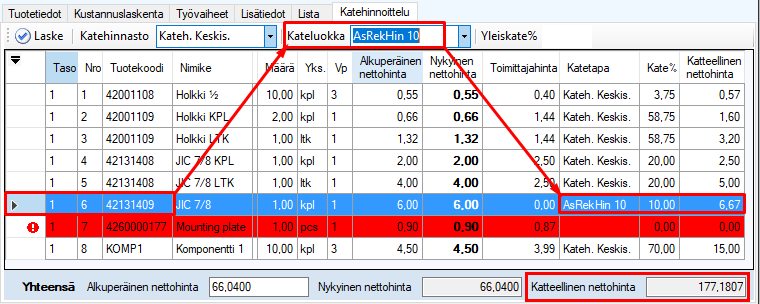
Kuva: Kateh. Keskisuuret -nimiseen
hinnastoon kuuluu asiakas numero 14 E-City ja sillä on
Tuotteet-välilehdelle lisätty useita tuotteita ja tuotteille
Hinta- tai Myyntikate%-arvo. Tuoteryhmät-välilehdelle on
lisätty Harjoitusyritys-tuoteryhmä ja sille katetta 70%. Ei
päivitystä -sarakkeen saat näkyviin Automaattipäivitys-tyylitiedostolla ja
siinä voit valita poikkeuksia, jos käytät UPDATE_PROFITPRICES-asetuksen
arvoa 1.
Yllä luodulla hinnastolla voin hinnoitella tuoterakenteelle katteellisen hinnan monipuolisesti, koska voin antaa jokaiselle tuotteelle tarkan hinnan tai kateprosentin.
Kun lisäät nimikkeen hinnastoon, niin ohjelma…
…hakee
Ostoyksikkö-sarakkeen yksikön ensisijaisesti
-toimittajan
Yksikkö-listasta,
-jos sitä ei ole niin nimikkeen
Yksiköt-välilehdeltä ensimmäisenä löytämänsä yksikön, jolla on
Käyttö-valintana Ostoyksikkö,
-jos sitäkään ei ole niin
varastoyksikön (eli yksikön, jolla on Käyttö-valintana
Varastoyksikkö).
…laskee Ostohinta varastoyksikössä -arvon jakamalla ostohinnan ostoyksikön Varastoyksiköitä-määrällä (ohjelma huomioi yksikön, ettei kate vääristy).
…hakee Edellinen ostohinta -arvon suoraan nimikkeeltä ja ohjelma päivittää sen aina hinnastoon, kun avaat katehinnaston.
…hakee
Myyntiyksikkö-arvoksi nimikkeen yksiköistä
-ensimmäisen (jos useita)
Myyntiyksikkö-tyyppisen Käyttö-yksikön
-jos ei löydy, niin
varastoyksikön
Kun lisäät hinnaston riville Myyntikate%-arvon, ohjelma laskee ensin nettohinta myyntiyksikköä vasten joko ostohinta varastoyksikössä * myyntiyksikön varastoyksiköitä määrä, tai edellinen ostohinta * myyntiyksikön varastoyksiköitä määrä (jos toimittajan ostohinta jostain syystä puuttuu), josta sitten ekonomikatteellisen Myyntihinta-arvon.
Jos lisäät hinnaston riville Myyntihinta-arvon, ohjelma laskee Myyntikate%-arvon kaavalla (Kate% = 100 – ((nettohinta / katteellinen hinta) * 100).
Huomaa!
Myyntikatteesta ja varsinkin
myyntihinnasta laskettaessa syntyy lukujen välille helposti pyöristyseroja.
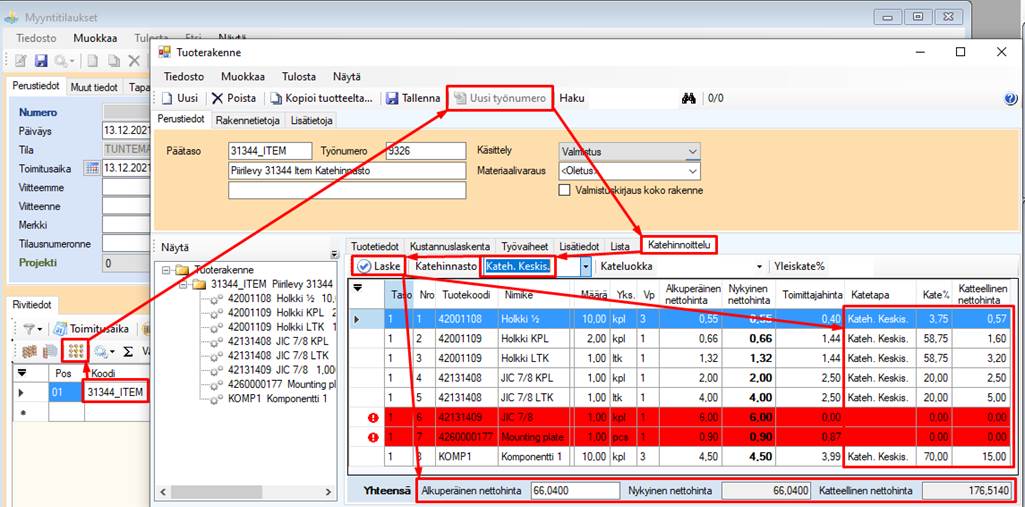
Kuva: Myyntitilaus on luotu
asiakkaalle 14 E-city ja tilaukselle on lisätty 31344_ITEM-tuote.
Tilaukselta on avattu Tuoterakenne-näyttö (kun tilaus on vielä
muokkaustilassa) ja Uusi työnumero -toiminnolla rakenne on kiinnitetty
työnumeroon. Katehinnasto-valintalistasta on valittu asiakkaalle
Kateh. Keskisuuret -hinnasto ja Laske-toiminnolla ohjelma on
hakenut nimikerekisteristä nettohinnat, sekä laskenut Katteellinen nettohinta
-sarakkeeseen hinnat katehinnaston avulla.
Taso-sarake kertoo millä tasolla tuote on rakenteessa
Yks-sarakkeessa on rakenteessa oleva yksikkö
Vp -sarakkeessa on rakenteessa oleva varastopaikka
Alkuperäinen nettohinta -sarakkeessa on rakenteen osan hinta, kun katehinnoittelu on alun perin luotu (kiinnitetty työnumeroon).
Nykyinen nettohinta -sarakkeessa on tämän hetken hinta, ja tällä hinnalla ohjelma laskee katteellinen nettohinnan.
Toimittajahinta -kenttä kertoo tämän hetken toimittajahinnan osalle. Ohjelma käyttää nimikerekisterin Toimittajat-välilehdellä toimittajan Ostohinta-arvolle samalla välilehdellä olevaa Ostoyksikkö-arvoksi valittua yksikköä (Ostoyksikkö-sarakkeen saat näkyviin Ostoyksikkö-tyylitiedostolla).
Katetapa-sarakkeeseen ohjelma tallentaa valitsemasi katetavan, jolla ohjelma laskee katteellisen nettohinnan (Katehinnasto/Kateluokka/Yleiskate%)
Kate%-sarakkeessa ohjelma näyttää kateprosentin laskettuna Nykyinen nettohinta ja Katteellinen nettohinta -arvoista.
Katteellinen nettohinta -sarakkeeseen ohjelma laskee Laske-toiminnolla katteellista hintaa.
Huomaa!
Katehinnasto-valintalistan
katehinnasto koskee aina rakenteen kaikkia rivejä, eli ohjelma hinnoittelee
kaikki rivit, jotka se löytää katehinnaston Tuotteet- tai
Tuoteryhmät-välilehdiltä. Tuotteet-välilehden hinta on
voimakkaampi, jos nimike on hinnoiteltu sekä Tuoteryhmä-, että
Tuotteet-välilehdellä.
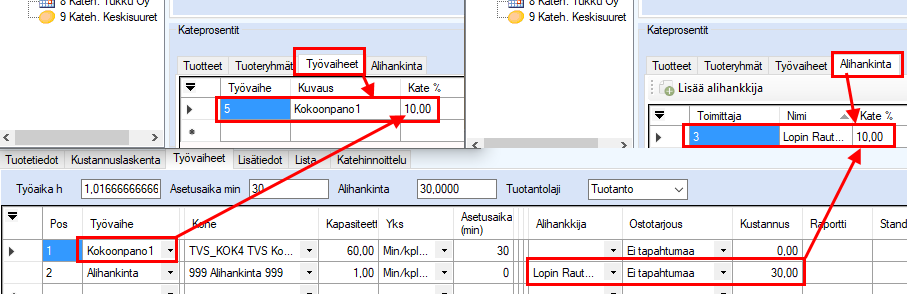
Kuva: Ohjelma näyttää
Kustannuslaskenta-välilehden Materiaalikustannus-rivillä
Netto€-arvon ja Summa-kentässä saman katteellisen nettohinnan kuin
Katehinnoittelu-välilehdellä. Jos ohjelma näyttää Tuotteita ilman
hintaa -huomautuksen, näet Katehinnoittelu-välilehdeltä helposti,
miltä tuotteelta puuttuu Nykyinen nettohinta -arvo.
Ohjelma laskee samat Netto€- ja Myyntihinta-arvot Kustannuslaskenta- ja Katehinnoittelu-välilehdillä. Jos kaikki hinnat eivät ole katehinnastossa, ohjelma muuttaa Katehinnoittelu-välilehdellä rivin taustan punaiseksi ja näyttää huutomerkin rivin alussa. Kun viet hiiren huutomerkin päälle, ohjelma näyttää tiedon, miksi rivi on punaisena (jos nimikkeen hinta on 0€ ja hinnoittelet Yleiskate%:lla, ohjelma olettaa että 0€ on OK eikä maalaa riviä enää punaiseksi).
Punaiselle riville on kolme vaihtoehtoa:
1. Rivin tuote ei ole katehinnaston Tuotteet-välilehdeltä
2. Rivin tuote ei ole katehinnaston Tuoteryhmät-välilehden tuoteryhmissä
3. Kaikille riveille ei ole valittu vielä hinnoittelutapaa
4. Rivin tuotetta ei löydy katehinnastosta rakenteessa olevalla yksiköllä
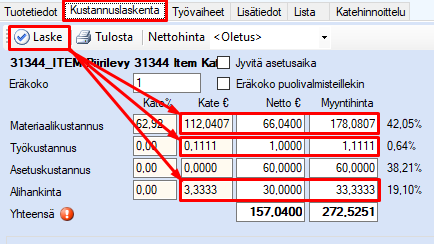
Kuva: Ohjelma näyttää tuotteella
huutomerkin, koska tuote 42121408 on kyllä katehinnastossa (TN-yksiköllä), mutta
ei kpl-yksiköllä.
Kateluokka
Katehinnoittelu-välilehdellä voit hinnoitella katehinnaston lisäksi Kateluokka-valinnalla. Lisää kateluokat asiakasrekisterin Hinnat-välilehdellä Kateluokat-taulukkoon.
Huomaa!
Asiakkaan kateluokkia voit käyttää
Katehinnoittelu-välilehdellä rivikohtaisesti.
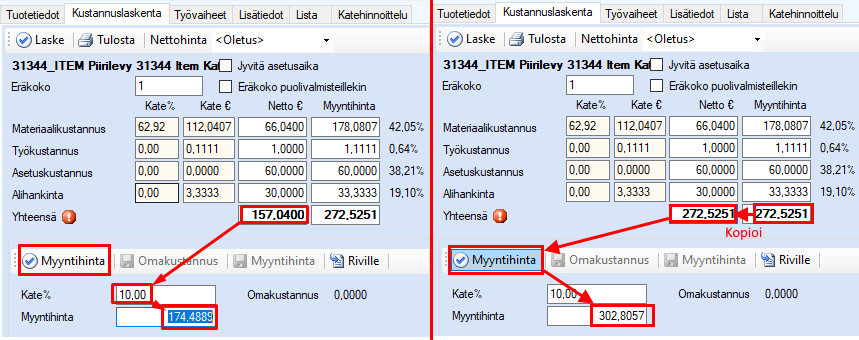
Kuva: Asiakkaalle on lisätty
Hinnat-välilehdelle kateluokkia ja tuoterakenteen
Katehinnoittelu-välilehdellä on valittu 42131409-riville
AsRekHin 10-kateluokka, joka nosti Katehinnoittelu-välilehden
Katteellinen nettohinta -arvoa ja Kustannuslaskenta-välilehden
Myyntihinta-arvoa.
Katehinnaston ja kateluokan lisäksi voit käyttää Yleiskate%-arvoa. Ohjelma laskee yleiskateprosentilla katteellisen nettohinnan niille riveille, joita ei ole hinnoiteltu katehinnastolla tai kateluokalla (et voi laskea yleiskatteella hintaa yksittäiselle riville).
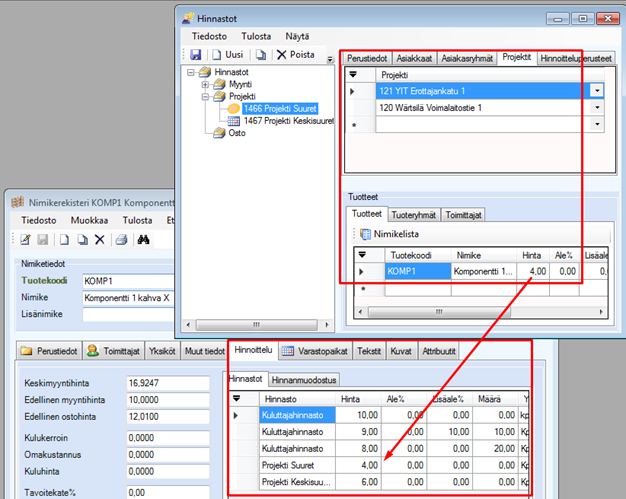
Kuva: Yleiskate%-arvoksi
lisätty 50 ja Laske-toiminnolla ohjelma laski katteellisen nettohinnan
jäljellä oleville tuotteille, viimeisen tuotteen hinta pysyy nollana, koska
sillä ei ole hankintahintaa ollenkaan. Tallenna-toiminnolla ohjelma
tallentaa tekemäsi katelaskelmat (0271711-nimikkeen hinta on 0€ ja hinnoittelin
Yleiskate%:lla, eli ohjelma tallentaa Kate%-arvon, mutta olettaa
että 0€ on tietoinen valinta, eikä maalaa riviä enää punaiseksi).
Huomaa!
Ohjelma tallentaa Katteellinen
nettohinta -sarakkeen arvot, mutta ei tallenna yläosan
Yleiskate%-arvoa.
Ohjelma ei suorita laskentaa Yleiskate%-arvolla nolla (0).
Työ- ja Alihankinta
Katehinnastoon voit lisätä vielä Työ- ja Alihankinta-kustannusten katteen.
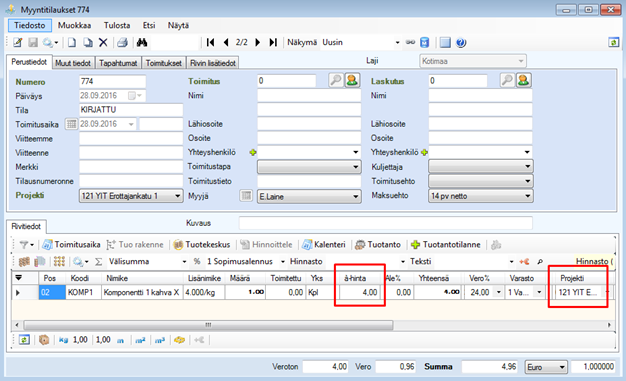
Kuva: Katehinnastoon on lisätty
vakiotyövaiheelle numero 5 (Kokoonpano1) ja alihankkijalle numero 3 (Lopin
rauta) 10% katetta.
Tuoterakenne-näytön Kustannuslaskenta-näytön Laske-toiminnolla ohjelma laskee katteen myös työ- ja alihankintavaiheelle Summa-sarakkeeseen.
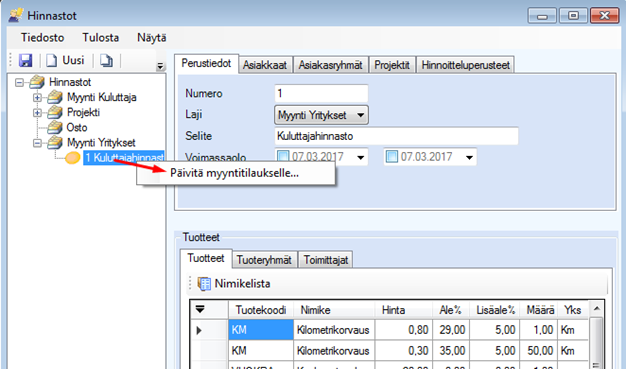
Kuva: Laske-toiminnolla ohjelma
laskee Summa-sarakkeeseen katteelliset hinnat
Materiaalikustannus-solun lisäksi Työkustannus- ja
Alihankinta-kenttiin.
Lopuksi voit vielä lisätä katetta joko Netto€-arvon päälle, tai katteelliseen nettohintaan, eli Summa-arvon päälle.

Kuva: Ohjelma laskee antamasi
Kate%-arvolla aina Netto€-sarakkeen Yhteensä-arvoon lisää
katetta. Oikeanpuoleisessa on kopioitu katteellinen netto
Summa-sarakkeesta Netto€-sarakkeeseen ja sen jälkeen
Kate%-soluun on lisätty 10 ja Enter-toiminnolla ohjelma on
laskenut vielä 10% lisäkatetta. Riville-toiminnolla ohjelma siirtää
253,0703€ myyntitilaukselle myyntihinnaksi.
Huomaa!
Riville-toiminto kopioi
tarjouksen/tilauksen riville Myyntihinta-arvon lisäksi
Netto€-sarakkeen Yhteensä-hinnan. Eli jos lasket myyntihinnan yllä
olevan kuvan oikeanpuoleisella tavalla, niin vaihda 157,04€ hinta
Netto€-sarakkeen Yhteensä-hinnaksi, ennenkö siirrät hinnat
tilaukselle Riville-toiminnolla (muuten tilaukselle menee katteellinen
nettohinta)